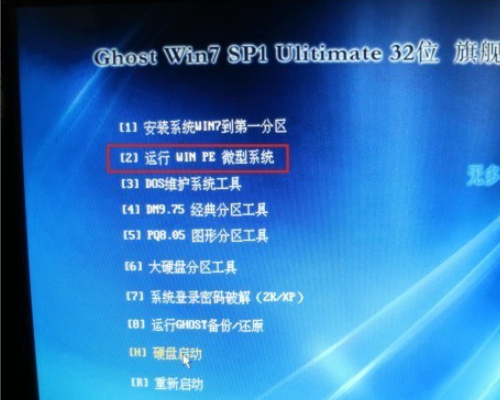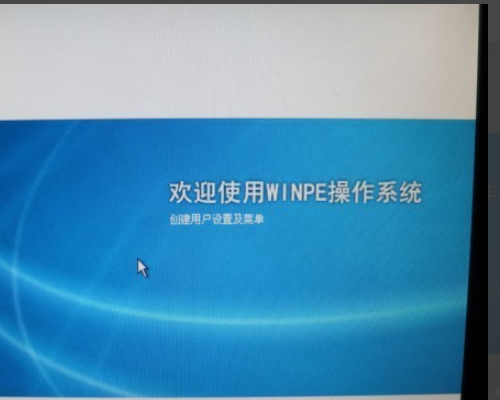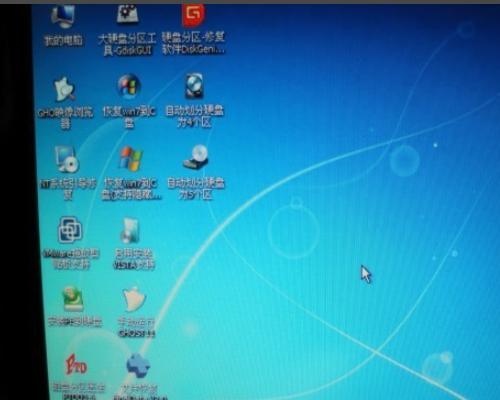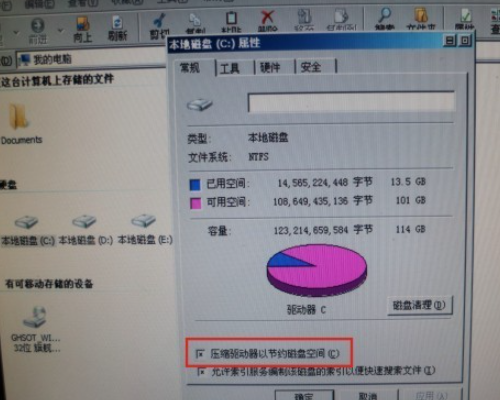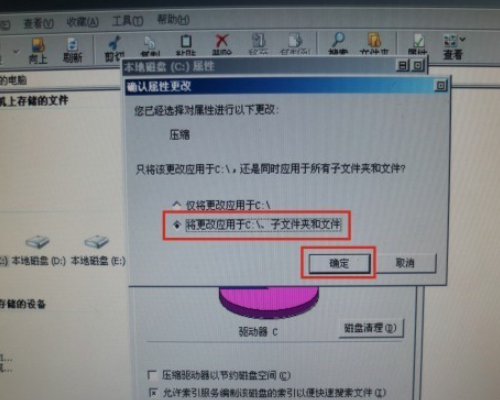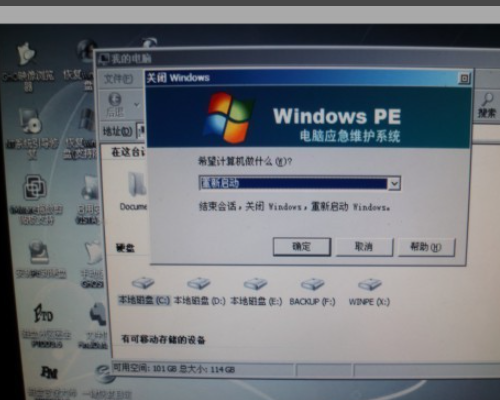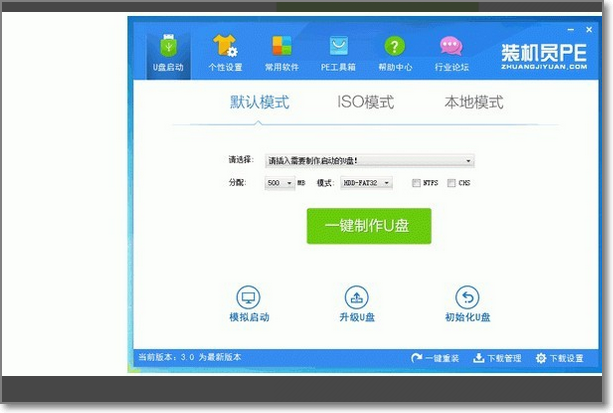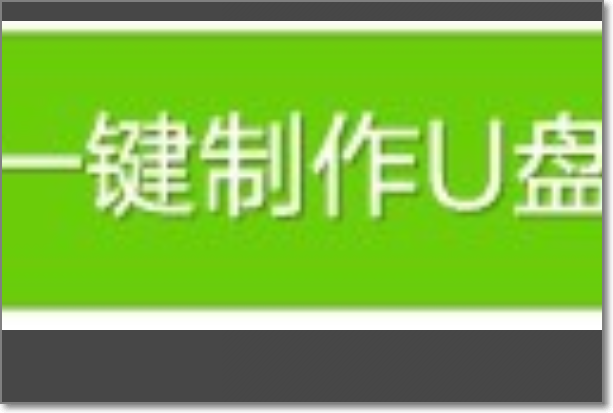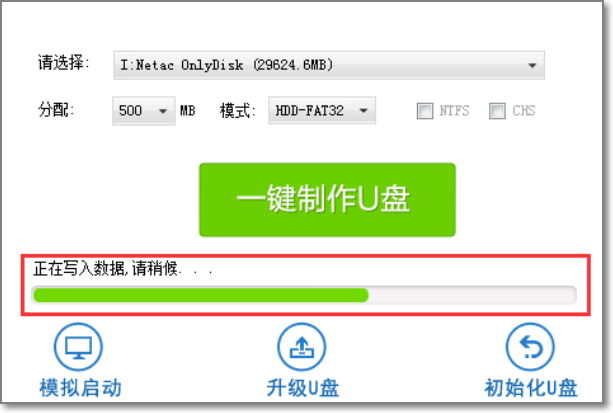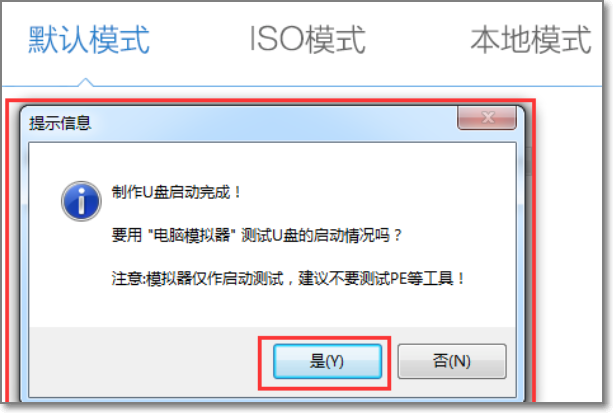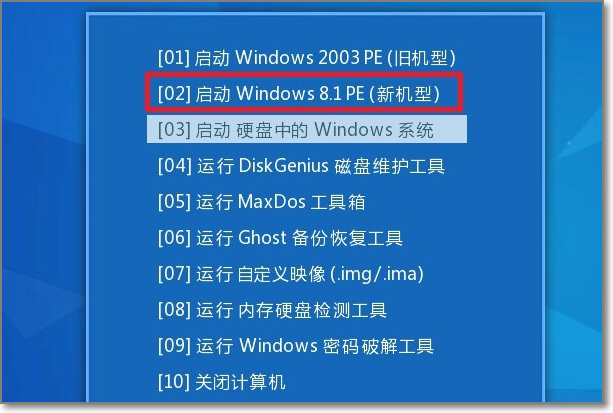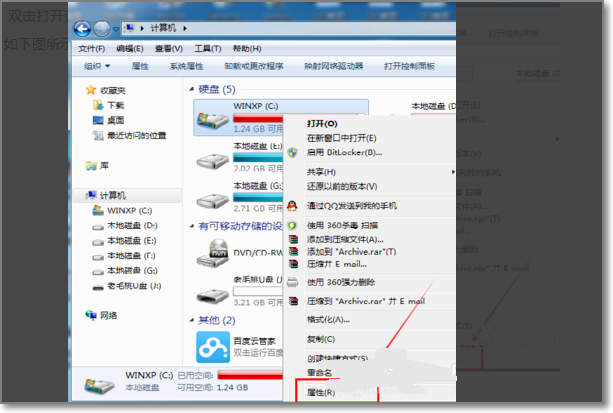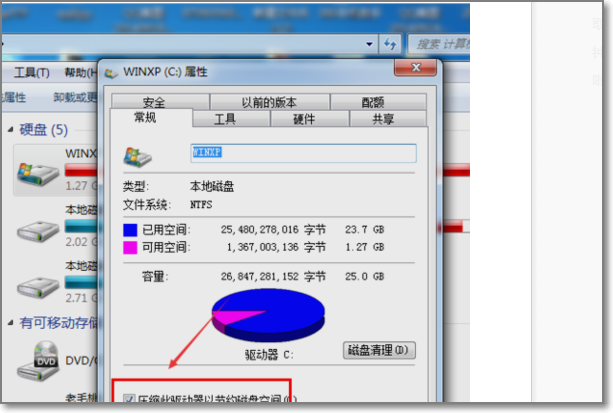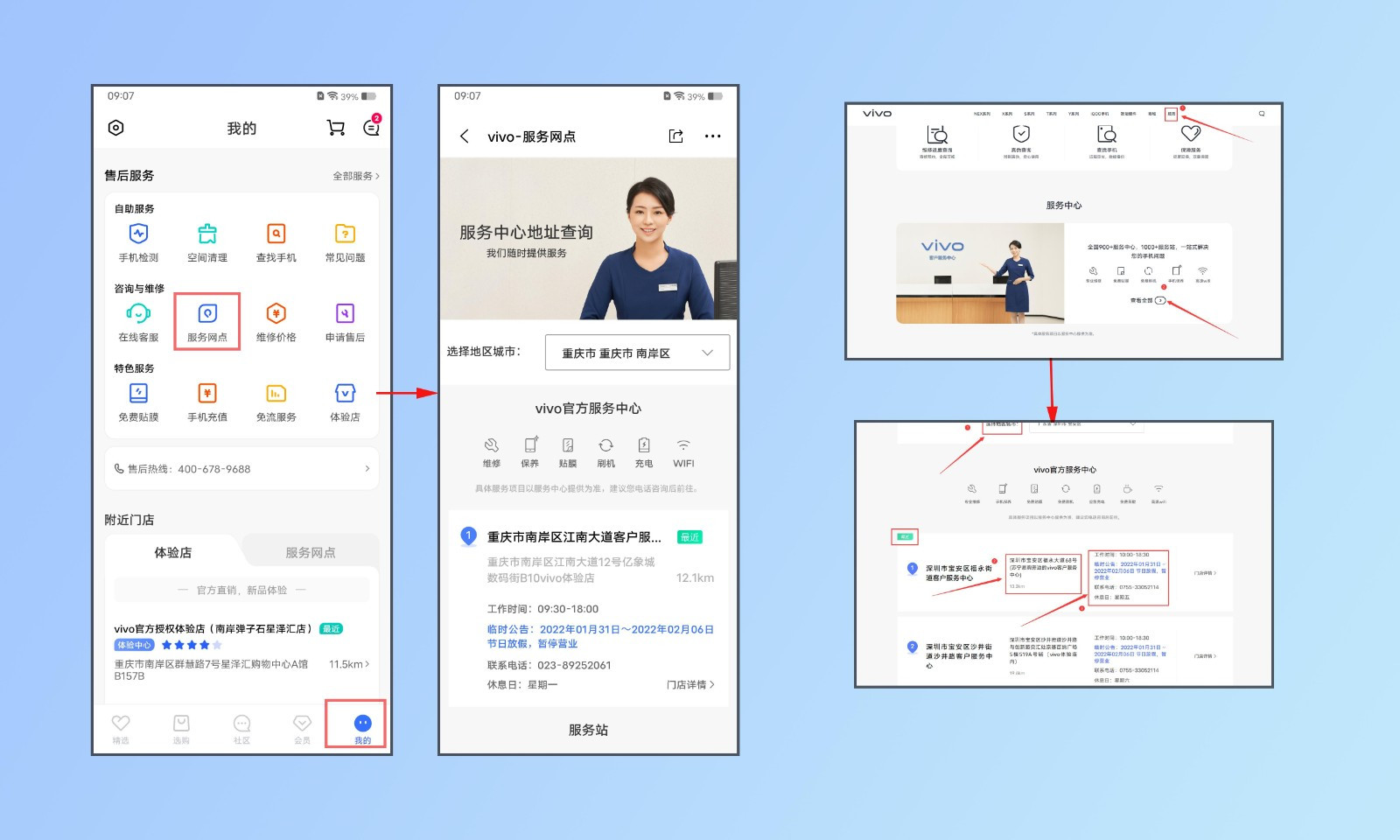电脑开机出现bootmgr is compressed是设置错误造成的,解决方法为:
1、“windows7 系统光盘”在运行完之后,出现如图所示,选择“[2]运行WIN PE微型系统”。
2、出现“欢迎使用WINPE操作系统”图像,表明已进入快要进入操作页面。
3、不是重装系统,只是进入电脑模式。
4、双击“我的电脑”,选择“C盘”按右键把"点"选“压缩驱动器以节约磁盘空间(C)”的"点"去掉。
5、在“确认属性更改”中选择“将更改应用于C:\、子文件夹和文件“,在按“确认”。
6、按“重新启动”就恢复了。
169
评论(4)
分享
举报
小执着12138
2019-12-19 · TA获得超过1.1万个赞
关注
1、提示bootmgr is compressed说明你的系统盘被压缩,需用装机员u盘启动系统进入然后将c盘解压。
2、解决方法是:下载装机员U盘启动盘制作工具和安装;(直接百度搜装机员PE),打开装机员主程序,如下图;
3、插入U盘之后点击 一键制作,如下图。
4、确定无误后,可以点击确定后稍等几分钟装机员就会自动帮你把U盘启动盘给制作好了,接着会弹出制作成功,让你测试一下刚制作好的U盘启动盘;
5、将制作好的U盘启动盘插到无法启动的电脑上,在开机画面出来的时候按"快捷键"直接进入装机员主窗口界面。
6、当经过相应的主板品牌快捷键进入"快速引导菜单"后我们会看到如下三种较为常见的菜单界面之一:
7、当利用按快捷键选择您的U盘启动进入到装机员主菜单后,按上下↑↓方向键选择到"【02】 运行装机员win8.1PE",然后按下"回车键",将进入装机员Win8.1PE系统,如下图:
8、进入Win7系统后,只有取消压缩C盘的系统文件才能完全解决问题。双击打开计算机,在C盘右键,选择属性,如下图所示。
9、在C盘属性面板上将压缩此驱动器以节约磁盘空间前的勾勾去掉,如下图所示。
10、取消勾选压缩此驱动器后。点击确定按钮,这个过程要几分钟,耐心等待它自动完成然后重启电脑就可以正常启动电脑。
标签:bootmgr,compressed,开机